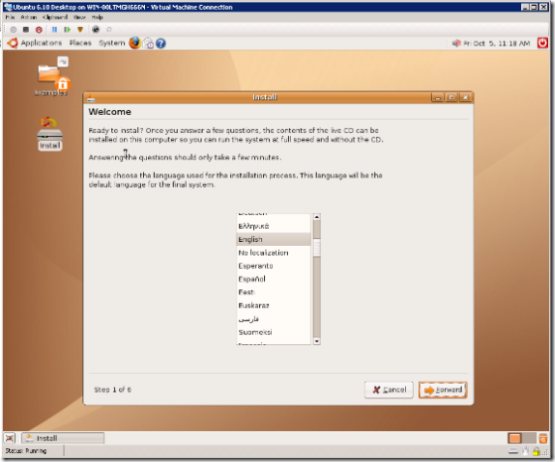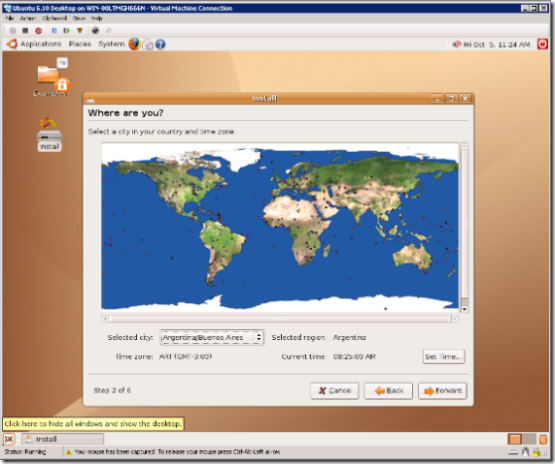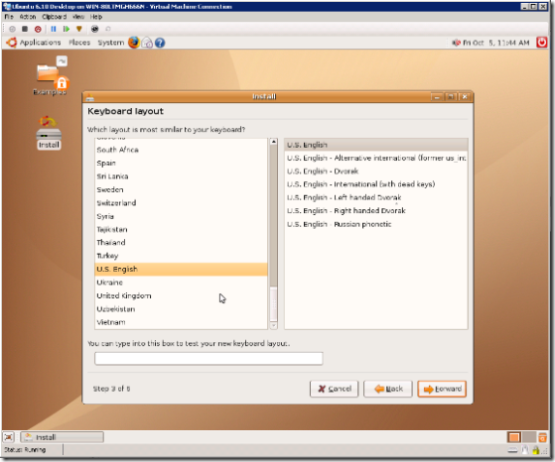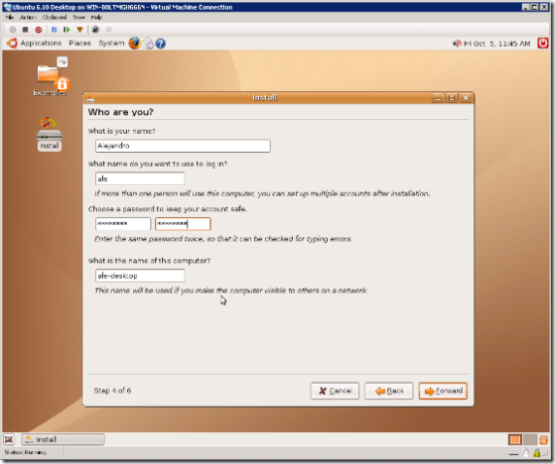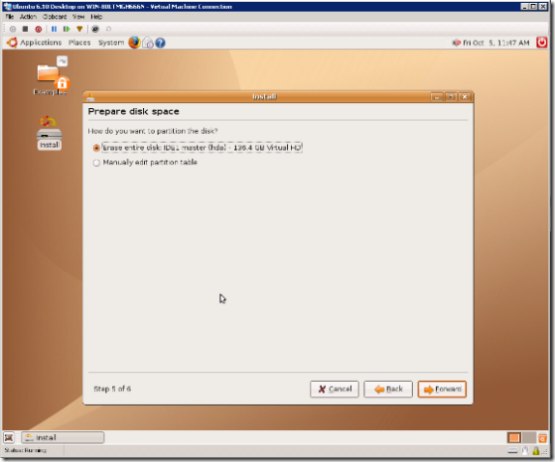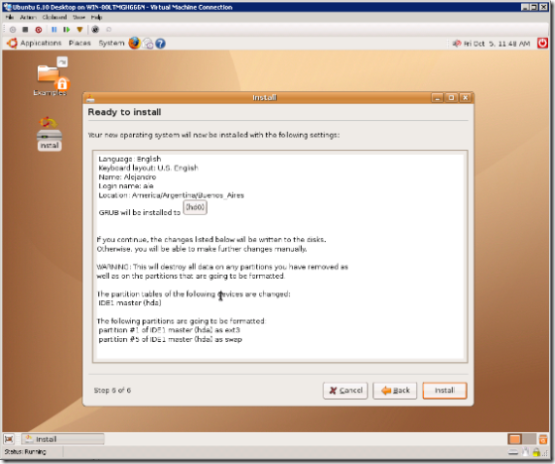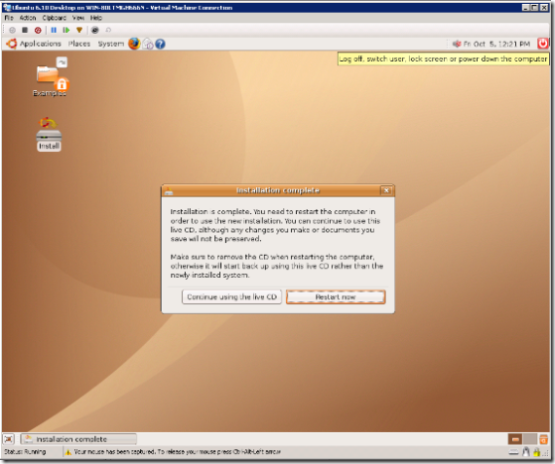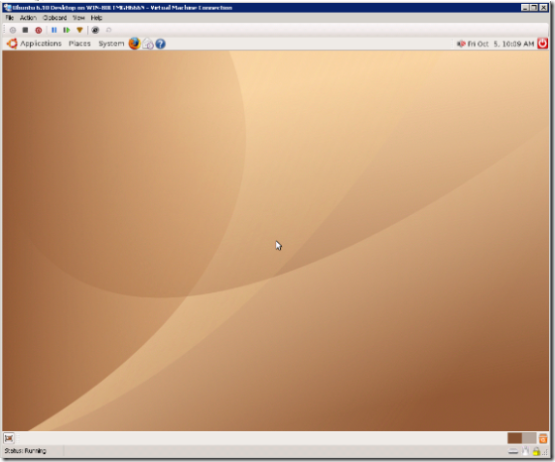Instalando Ubuntu Desktop en Windows Server Virtualization (parte 2)
Una vez iniciado Ubuntu Destop en Hyper-v, iniciaremos el proceso de instalacion con doble click en Install en el desktop.
El proceso es bastante sencillo y auto explicatorio, pero de igual forma iremos poniendo aca las pantallas correspondientes.
Eleccion de idioma
Zona Horaria
Teclado
Dado que root por omision esta dehabilitado es necesario contar con al menos un usuario
Particionado manual o automatico, en este caso elejiremos automatico
Listo para comenzar!
Terminado!
Rebooteamos y ya!